AWS EC2 인스턴스 생성 후 Console화면 열기
AWS EC2 인스턴스 생성
- 선택: Ubuntu 18.02 버전, 프리티어 선택
1) SSH 접속
해당 인스턴스의 public IP 와 user name: 'ubuntu' 사용하여 로그인한다.
2) 서버 Update
$ sudo apt-get update
3) 가상환경 프로그램 설치 (virtualenv)
$ sudo pip3 install virtualenv
4) Jupyter Notecbook 실행하기 위한 가상환경 생성 (venv)
$ virtualenv venv
5) 가상환경 활성화
$ source venv/bin/activate
6) 가상환경에서 Jupyter Notebook 설치
$ sudo pip3 install notebook
7) 가상환경에서 설치된 프로그램 List 확인
$ pip3 list
8) python3 이 정상적으로 실행되는지 확인
$ python3
9) ipython 인터프리터에서 다음과 같이 실행하여 비밀번호 생성
$ ipython
(Console 화면)
(venv) ubuntu@ip-172-31-15-177:~$ ipython
/usr/local/lib/python3.6/dist-packages/IPython/core/interactiveshell.py:935: UserWarning: Attempting
to work in a virtualenv. If you encounter problems, please install IPython inside the virtualenv.
warn("Attempting to work in a virtualenv. If you encounter problems, please "
Python 3.6.9 (default, Nov 7 2019, 10:44:02)
Type 'copyright', 'credits' or 'license' for more information
IPython 7.12.0 -- An enhanced Interactive Python. Type '?' for help.
In [1]: from notebook.auth import passwd
In [2]: passwd()
Enter password:
Verify password:
Out[2]: 'sha1:015d71bac4da:deae4732e311fb67c3ab20ceb9d12244553e2440'
10) EC2의 Port를 Open 함 (아래의 예는 8888 Port)
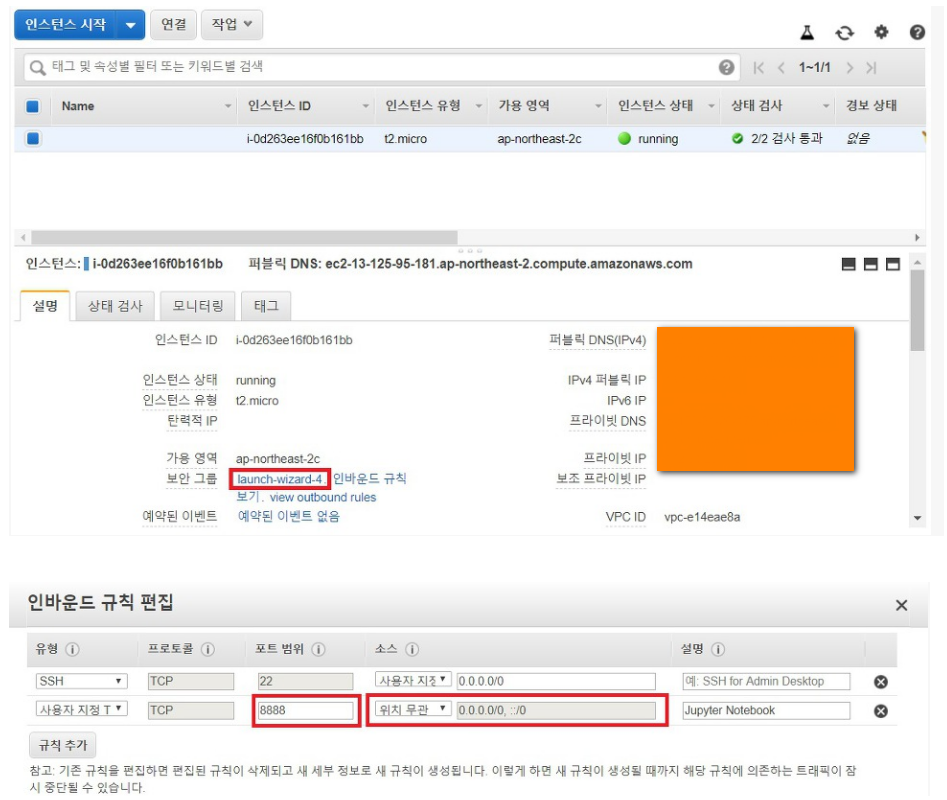
11) Jupyter Notebook에 root 권한 부여 후 Background 에서 항상 실행되도록 함
$ jupyter notebook --ip=0.0.0.0 --port=8888 --allow-root
[Ctrl] + Z 입력하여 실행 종료
$ bg
$ disown -h
12) Public IP로 접속 후, 기 설정한 Password 입력하여 로그인
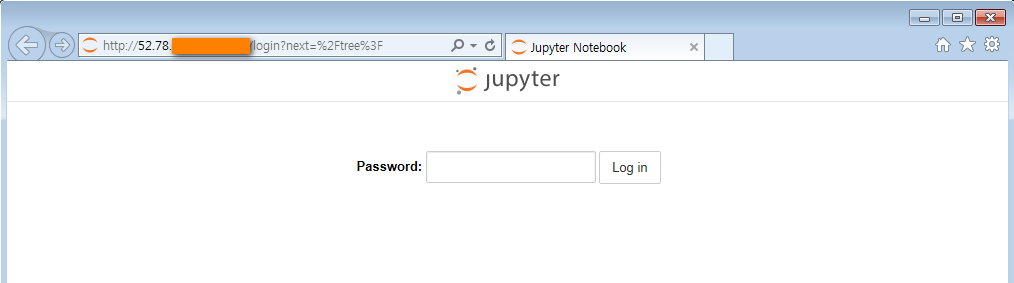
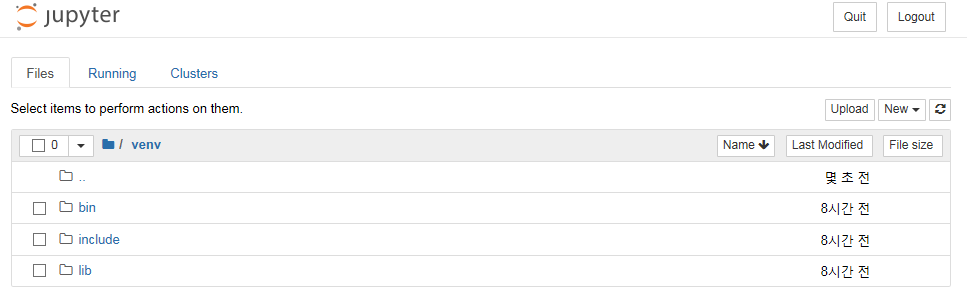
'AI빅데이터' 카테고리의 다른 글
| GPTScript - 비개발자도 파이썬 대신 자연어로 프로그램 만드세요 (0) | 2024.03.15 |
|---|---|
| UnicodeDecodeError: 'utf-8' codec can't decode byte (0) | 2020.03.15 |
| ValueError: cannot convert float NaN to integer (0) | 2020.03.14 |
| ModuleNotFoundError: No module named 'Crypto.Math' (0) | 2020.02.17 |
| No module named 'win32com' (0) | 2020.02.09 |








